вторник, 10 апреля 2012 г.
среда, 4 апреля 2012 г.
Всячина.Sharp показала аниме-смартфон NERV
Японские производители смартфонов часто выпускают необычные модели,
которые редко выходят за пределы страны. Так будет и с моделью SH-06D
NERV, на создание которой разработчиков из Sharp вдохновил
аниме-сериал «Евангелион». Устройство отличается оригинальным
дизайном и оформлением интерфейса, в котором с большим
трудом узнается Android.
В продаже появится ограниченное количество экземпляров Sharp SH-06D
NERV. Купить смартфон можно будет в Японии начиная с июня, сообщает Phandroid. Стоимость модели не разглашается.
По техническим характеристикам NERV соответствует смартфону Sharp Aquos SH-06D3D. Аппарат получил 4,5″ 3D-дисплей с HD-разрешением, двухъядерный процессор с частотой 1,2 ГГц, 512 МБ оперативной памяти. В качестве операционной системы выступает Android 2.3 Gingerbread.
С днем веб-мастера!
Сегодня, 4.04 день веб-мастера.
Поздравляю всех веб-разработчиков, верстальщиков, веб-дизайнеров, и других так или иначе связанных с веб-разработкой.
Желаю вам удачных проектов, хороших заказчиков, больше интересных задач.
Сегодняшняя дата, кстати, выбрана не случайна, как вы уже наверное заметили, — 4 апреля (4.04) похоже на 404 ошибку, именно в честь нее выбрана эта дата.
Так же, сегодня международный день Интернета, в России он празднуется 30 апреля, но международный — именно сегодня.
С праздником!
Всячина.Полезная утилита для разработчиков Ubuntu-софта
Обнаружил в интернете интересную утилиту Hello Unity, которая могла бы быть полезна разработчикам, чья цель — полноценно интегрировать своё приложение в оболочкуUnity.
Hello Unity в реальном времени отображает все изменения, а так же тут же отображает код (с подсветкой синтаксиса), который и нужно прописывать в своей программе. Как мне кажется — это очень удобно!
Предлагаю ознакомится с двумя видеозаписями с демонстрацией Hello Unity:
Скачать Hello Unity можно со странички проекта: launchpad.net/hello-unity.
Все систематизировано и сведено в одну заметку с Резервное копирование (backup) баз MySQL, Работа с MySQL из командной строки, Пару способов как получить доступ к СУБД MySQL когда забыл пароль от root’a, Подключения и управления СУБД MySQL. Так же многое было скопировано отсюда Блог о Linux, Python, Vim и другом здоровом образе жизни | proft.me.
Управление пользователями
Список пользователей:
mysql> SELECT User,Host FROM mysql.user;Список прав у пользователя root@localhost
mysql> SHOW GRANTS FOR root@localhost;Создание нового пользователя:
mysql> CREATE USER 'user'@'localhost' IDENTIFIED BY 'secret';Добавим выбранные привилегии для всех таблиц БД dbname пользователю ‘user’@'localhost’
mysql> GRANT SELECT,INSERT,UPDATE,DELETE,CREATE,DROP,ALTER,INDEX ON dbname.* TO 'user'@'localhost';Добавим все привилегии для всех таблиц БД dbname пользователю ‘user’@'localhost’
mysql> GRANT ALL PRIVILEGES ON dbname.* TO 'user'@'localhost';Удаление прав пользователя ‘user’@'localhost’ для БД dbname:
mysql> REVOKE ALL ON dbname.* FROM 'user'@'localhost';Удалить пользователя ‘user’
mysql> USE mysql;
mysql> DELETE FROM user WHERE User='user';Перезагрузка привилегий:
mysql> FLUSH PRIVILEGES;Новый пароль для root:
$ mysqladmin -uroot password 'secret'
Управление базой данных
Создание базы данных:
Создание базы данных из консоли
Удаления базы данных из консоли:
Мониторинг и статистика
Список всех баз данных:
Список всех таблиц в выбранной базе данных:
Статистика по работе сервера:
так же можно воспользоваться утилитой mytop — мониторинг процессов Mysql в реальном времени
Создание базы данных:
mysql> CREATE DATABASE dbname COLLATE utf8_general_ci;Создание базы данных из консоли
$ mysqladmin -u root -p create dbnameУдаления базы данных из консоли:
mysqladmin -u root -p drop dbnameМониторинг и статистика
Список всех баз данных:
mysql> SHOW DATABASES;Список всех таблиц в выбранной базе данных:
mysql> SHOW TABLES;Статистика по работе сервера:
mysql> SHOW GLOBAL STATUS;так же можно воспользоваться утилитой mytop — мониторинг процессов Mysql в реальном времени
Оптимизация баз данных
При помощи команды
mysqlcheckможно выполнять проверку, оптимизацию и исправление ошибок.Поверка на ошибки БД dbname:
$ mysqlcheck -p dbnameВосстановление и оптимизация всех БД:
$ mysqlcheck -Aor -pОписание аргументов
-p – использовать пароль
-A – проверять все базы данных
-r – ремонтировать БД
-o – оптимизировать БД
Скрипт простой оптимизации БД, можно добавить в крон для выполнение раз в сутки:
mysqlcheck --repair --analyze --optimize --all-databases --auto-repair -u root -pSECRET
Дамп (резервная копия)
Дамп базы данных:
Дамп выбранных баз:
Дамп всех баз
Дамп только структуры, без данных:
Другие опции
—add-drop-table — добавляет команду DROP TABLE перед каждой командой CREATE TABLE
—add-locks — добавляет команду LOCK TABLES перед выполнением и UNLOCK TABLE после выполнения каждого дампа таблицы
—no-create-db, -n — не добавлять команду CREATE DATABASE, которая добавляется при использовании параметров —databases и —all-databases
—no-data, -d — дампить только структуру таблиц
—no-create-info, -t — не создавать команду CREATE TABLE
—skip-comments — не выводить комментарии.
—compact — использовать компактный формат
—create-options — добавляет дополнительную информацию о таблице в команду CREATE TABLE: тип, значение AUTO_INCREMENT и т.д. Не нужные опции можно вырезать с помощьюsed.
—extended-insert, -e — применение команды INSERT с многострочным синтаксисом (повышает компактность и быстродействие операторов ввода)
—tables — дампить только таблицы из списка, следующего за этим параметром, разделитель — пробел
Применение дампа:
Изменение кодировка при импорте с дампа
Определение кодировки файла:
Конвертирование из кодировки latin1 в utf8:
Дамп базы данных:
$ mysqldump -uroot -p dbname > dump.sqlДамп выбранных баз:
$ mysqldump -uroot -p -B dbname1 dbname2 > dump.sqlДамп всех баз
$ mysqldump -uroot -p -A > dump.sqlДамп только структуры, без данных:
$ mysqldump -uroot -p --no-data dbname > database.sqlДругие опции
—add-drop-table — добавляет команду DROP TABLE перед каждой командой CREATE TABLE
—add-locks — добавляет команду LOCK TABLES перед выполнением и UNLOCK TABLE после выполнения каждого дампа таблицы
—no-create-db, -n — не добавлять команду CREATE DATABASE, которая добавляется при использовании параметров —databases и —all-databases
—no-data, -d — дампить только структуру таблиц
—no-create-info, -t — не создавать команду CREATE TABLE
—skip-comments — не выводить комментарии.
—compact — использовать компактный формат
—create-options — добавляет дополнительную информацию о таблице в команду CREATE TABLE: тип, значение AUTO_INCREMENT и т.д. Не нужные опции можно вырезать с помощьюsed.
—extended-insert, -e — применение команды INSERT с многострочным синтаксисом (повышает компактность и быстродействие операторов ввода)
—tables — дампить только таблицы из списка, следующего за этим параметром, разделитель — пробел
Применение дампа:
$ mysql -uroot -p dbname1 < dump.sqlИзменение кодировка при импорте с дампа
Определение кодировки файла:
file --mime-encoding dump.sqlКонвертирование из кодировки latin1 в utf8:
mysqldump --add-drop-table -uroot -p dbname | replace CHARSET=latin1 CHARSET=utf8 | iconv -f latin1 -t utf8 | mysql -uroot -p dbname
Восстановление root-пароля
$ service mysqld stop
$ mysqld_safe --skip-grant-tables &
$ mysql
mysql> UPDATE mysql.user SET Password=PASSWORD('secret') WHERE User='root';
mysql> FLUSH PRIVILEGES;
$ service mysqld restartLinux.Ubuntu 12.04.Инструмент управления конфиденциальной информацией
В следующей версии Linux-дистрибутива Ubuntu — 12.04 «Precise Pangolin» (релиз состоится 26 апреля 2012 года) — появится инструмент для управления некоторой конфиденциальной пользовательской информацией.
Настройки конфиденциальности в Ubuntu 12.04
Новое приложение для Ubuntu («Privacy») позволяет удалять сведения о пользовательской деятельности в рабочей среде GNOME (за выбранный временной интервал) и отключать журналирование событий, связанных с определенными файлами и приложениями. Впрочем, все эти возможности относятся только к логам, наблюдаемым средствами операционной системы и GNOME, т.е. настройки не распространяются на механизмы логирования, реализованные в самих приложениях (например, на ведение истории посещённых сайтов в Firefox или хранение истории бесед в Pidgin).
По этой причине нынешнее средство для настройки параметров конфиденциальности весьма ограничено в возможностях. Однако можно ожидать, что со временем разработчики будут наращивать число поддерживаемых настроек / логов, определяемых различными прикладными приложениями (не только в GNOME).
Linux.Кеширующий прокси сервер apt-cacher.Ubuntu
Итак, первый вопрос, зачем все это собственно надо?
Если у Вас один домашний компьютер под управлением Ubuntu, то эту статью можно сразу не читать и пойти заниматься другими более полезными делами. Хотя, если Вы рекламируете данную ОС своим друзьям и они периодически к Вам захаживают за новой установкой, то я бы порекомендовал все таки разобраться с установкой и потом пользоваться в своё удовольствие.
Что оно дает?
apt-cacher создает локальное хранилище репозитариев, используемых на компьютерах сети. Тем самым во-первых достигается ускорение загрузок, а во-вторых экономится интернетный трафик, ведь пакеты приходится качать только один раз.
Чем данное решение выгодно отличается от аналогичных зеркал
тем что apt-cahcer, в отличие от apt-mirror и его аналогов не скачивает все пакеты из сети, а только те, что были хотя бы раз задействованы в ЛВС.
Ну, раз с целями и задачами определились, приступим. В сети находим комп, который будет нашим сервером, пусть его ip будет 192.168.0.254, а как он там называется нам не важно. Настройку сделаем так, что подменив этот адрес только в одном месте мы можем поменять эти сервера. Это нужно, например, если установка была сделана в одном месте, а использоваться система будет в другом.
Устанавливаем на нем наш кэшер.
sudo apt-get install apt-cacher
как всегда сразу не заработает, лезем в конфиг /etc/apt-cacher/apt-cacher.conf
apt-cacher настраивается на порт 3142, можно оставить его, можно выбрать любой по усмотрению. Я оставил стандартный.
Находим строку
allowed_hosts=* и указываем подсеть в которой мы работаем, в нашем случае это будет выглядеть так
allowed_hosts=192.168.0.0/24
Замечу, что этим мы разрешили все подсети из адресов 192.168.х.х
строка generate_reports разрешает кэшеру создавать ежедневные отчеты о эффективности кэша. Если не будете пользоваться можно отключить указав generate_reports=0
path_map отвечает за алиасы. Дело в том, что обычно в sources.list содержится не один адрес, а несколько, а мы все эти адреса перепишем на один - наш кэшер. Так вот, чтоб система знала куда конкретно ползти за определенным ресурсом и существует этот параметр.
Например в sources.list есть две строки:
deb http://ru.archive.ubuntu.com/ubuntu natty main restricted
deb http://security.ubuntu.com/ubuntu natty-security main restricted universe
тогда наша строка будет выглядеть так
path_map = archive ru.archive.ubuntu.com/ubuntu; security security.ubuntu.com/ubuntu;
Что мы такое сделали? Мы создали алиас, теперь если к нашему репозитарию обратится по нему кэшер будет знать адрес, который нужно будет подставить. Если в sources.list будет прописано
http://192.168.0.254:3142/archive чтототам
то кэшер обратиться к ru.archive.ubuntu.com/ubuntu чтототам
Но мы так писать не будем
Настройка практически завершена, осталось пара штрихов.
Во-первых укажем что кэшер должен стартовать сам, для этого идем в /etc/default/apt-cacher и ищем AUTOSTART=1
Во-вторых перезапустим его чтобы он считал наши настройки.
sudo /etc/init.d/apt-cacher restart
думали все? Афихтам! В убунте 11.04 (а может и в 11.10) и более ранних версий есть проблема, связанная с перловкой. Её текущая версия 5.10.1-17, так вот в ней отсутствует каталог /usr/lib/perl/5.10.1/asm который нужен для нормальной работы кэшера.
Получить его можно скачав архив более новой версии перла, например вот эту
Устанавливать его не надо, поэтому на архитектуру не обращайте внимания, просто откройте его миднайт_коммандером и скопируйте файлы в соответствующие директории.
После этой процедуры кэшер станет полностью функционален, осталось настроить клиентов.
Замечу, что наш кэшер - тоже клиент! Поэтому и начнем с него.
sudo nano /etc/apt/sources.list
и правим его по следующему шаблону: все строки содержащие
ru.archive.ubuntu.com/ubuntu четататам
заменим на http://apt-cacher:3142/archive четататам
а строки содержащие
security.ubuntu.com/ubuntu четататам
заменим на http://apt-cacher:3142/security четататам
теперь осталось указать нашему компу что это за "apt-cacher"
sudo nano /etc/hosts
добавим
192.168.0.254 apt-cacher
Заценили всю красоту? Поменяв один адрес в hosts мы можем менять наш кешер как угодно!
сделаем на нашем кешере апдейт и загрузку обновлений, но для начала импортируем что есть в локальном репозитарии
sudo /usr/share/apt-cacher/apt-cacher-import.pl /var/cache/apt/archives
Не работает? Вот и у меня не работает. Воспользуемся ключем -r чтобы локальные пакеты остались в хранилище.
sudo /usr/share/apt-cacher/apt-cacher-import.pl -r /var/cache/apt/archives
ну а теперь уже можно
sudo apt-get updatesudo apt-get upgrade
первый раз может грузится долго но затем... Вобщем все увидите сами.
Для примера мне потребовалось установить несколько ОС Ubuntu за раз. Первым делом я отключил сеть от компьютера, т.к. линух шибко умный и находит тырнет сам, пытаясь скачать все пакеты с сети, что есть не гуд, вставил флешку и произвел установку(минут 15), затем подключил сеть и скачал файл sources.list с сети произведя замену
sudo cp ~/sources.list /etc/apt/sources.list
и указал в hosts адрес кэшера как написано выше.
ну и как обычно - update/upgrade
На все про все у меня ушло еще 15 минут - и вся система была полностью русифицирована, осталось поставить доппакеты, но и они ставятся оч.быстро, одним словом ляпота
вторник, 3 апреля 2012 г.
Linux.Libreoffice.Всплывающие подсказки
Данная проблема известна тут .
Временно эту проблему можно решить так:
в KDE выбираем
System Settings -> Application Appearance -> Colors -> Colors
Параметры сиситемы - > Внешний вид приложений -> Цвета -> Цвета
для Tooltip Backgrounds (Фон подсказки) выбираем светлый фон
а для Tooltip Text (Текст подсказки) выбираем темный шрифт
и всё становится хорошо.
Последняя запись на сегодняшний день на bugs.freedesktop.org :
Lubos Lunak 2012-03-19 11:59:26 PDT
As confirmed by previous comment, this has been fixed at least since 3.5.0.
Всячина.Статистика блога на Blogspot
Бесплатные платформы не так часто балуют своих пользователей статистикой. Это редкость. Поэтому нам (пользователям) остается одно - использовать сторонние сервисы. Давайте определим какую систему статистики стоит использовать и как ее правильно установить на Blogspot-блог.
Справедливости ради, нужно сказать что та статистика которую обычно предоставляет хостер (если вы приобрели хостинг) достаточно точная, но не удобная. Поэтому, владельцы автономных блогов так же обычно используют те же самые внешние сервисы. В этом смысле пользователи бесплатных и платных платформ едины. Но, давайте переходить к практике.
Какую систему статистики выбрать?
В настоящий момент, в Рунете, наиболее распространены 2 сервиса - статистка/счетчик от Ли.ру и статистика Google Analytics. Существуют и другие сервисы, но из их числа я бы выделил только потенциально перспективную статистику Яндекс.Метрика, но на мой взгляд, сервис пока не окреп. Что касается других распространенных бесплатных сервисов - они просто не могут похвастаться ничем уникальным.
Отмечу так же, что существует класс платных систем статистики. Но ей богу, дело того не стоит. Я имел честь "вертеть в руках". В 99% случаев, использование таких систем просто нецелесообразно - тот же бесплатный Google Analytics вряд-ли в чем-то уступит.
Поэтому моя рекомендация - останавливайте свой выбор на Google Analytics (GA) или Li.ру. GA - наиболее мощная, продвинутая и информативная система, тем более она родная для blogger система. Ее я советую использовать в любом случае. Ли.ру - исторически распространенная на просторах Рунета система. Так же достаточно развита. Кроме непосредственно статистики, предоставляет пользователю счетчик. Ли.ру можно использовать как альтернативу GA или совместно с оной, если вам нужен альтернативный источник данных и счетчик.
Как установить Google Analytics
Установить на блог статистику Google Analytics очень просто. Вначале нужно зарегистрироваться на сервисе. Если у вас уже есть блог на платформе Blogger, значит Google-аккаунт тоже имеется, остается только активировать GA:
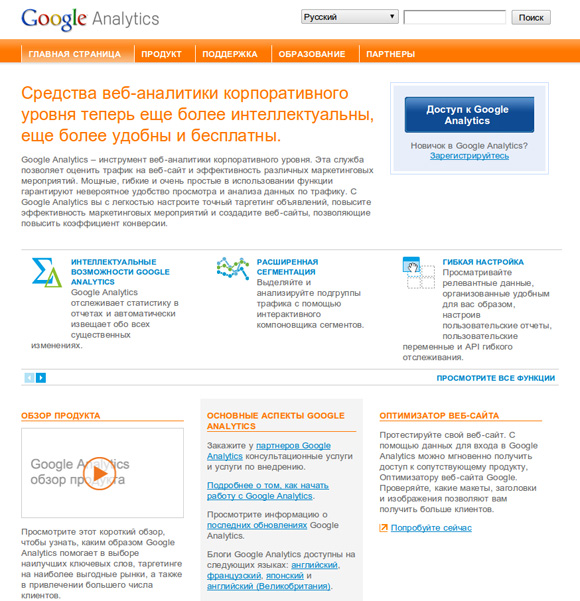
После того как статистика активирована, добавьте аккаунт (нажав "добавить новый аккаунт"). Далее заполните все предложенные формы, и получите код:
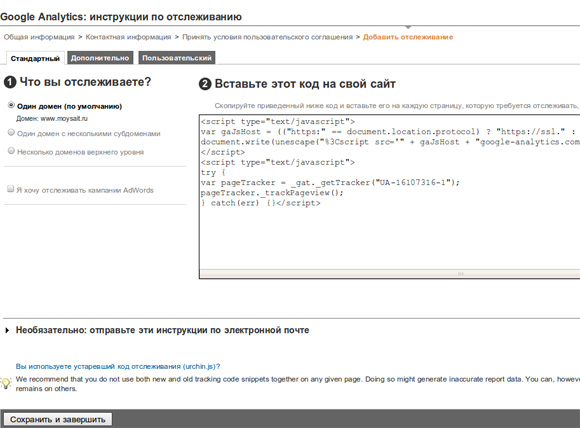
Скопируйте его, зайдите в административную панель блога - "Дизайн">"Изменить HTML". Вставьте код как указано перед тегом . После того как наличие кода будет проверено, GA начнет собирать статистику.
Как установить счетчик Li.ру
Установить статистику/счетчик Ли.ру ничуть не сложнее. Вначале нужно зарегистрироваться:
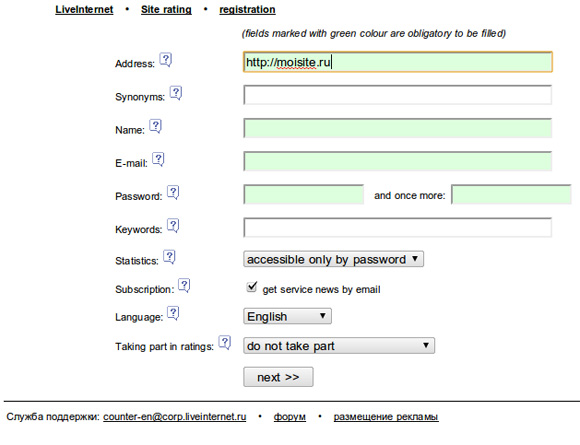
На стадии регистрации следует обратить внимание на 2 детали:
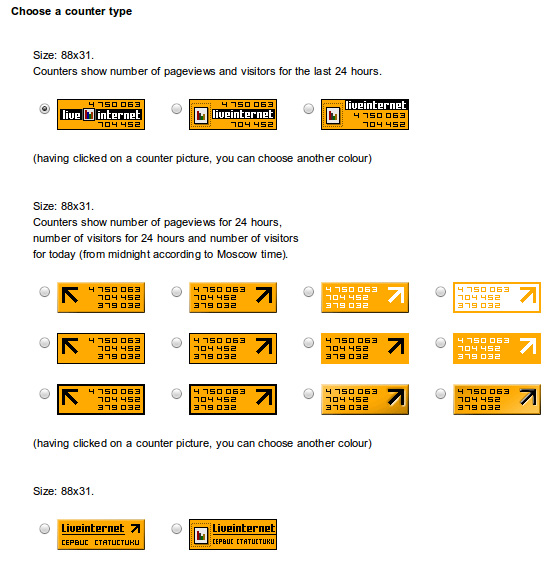
... и получите код.
На сей раз установите его в качестве HTML/JavaScript виджета там где считаете нужным в шаблоне вашего блога.
Что касается места расположения, здесь позволю себе небольшой совет - чем выше располагается кнопка (виджет с кнопкой), тем достовернее статистика. Так считается потому что если она располагается в самом низу, в том случае если посетитель зайдет на сайт и быстро его закроет, кнопка может не успеть сработать (сайт загружается сверху, если он "тяжелый" кнопка может не успеть загрузиться к тому времени как посетитель уйдет). Но, этот совет не стоит восприниматься буквально, повыше можно располагать только "невидимую" кнопку, для обычной в любом случае самое логичное для кнопки место - поближе к низу. От этого вы ничуть не проиграете. Желаю чтобы ваша статистика вас радовала!
Отдельно о GA:



Справедливости ради, нужно сказать что та статистика которую обычно предоставляет хостер (если вы приобрели хостинг) достаточно точная, но не удобная. Поэтому, владельцы автономных блогов так же обычно используют те же самые внешние сервисы. В этом смысле пользователи бесплатных и платных платформ едины. Но, давайте переходить к практике.
Какую систему статистики выбрать?
В настоящий момент, в Рунете, наиболее распространены 2 сервиса - статистка/счетчик от Ли.ру и статистика Google Analytics. Существуют и другие сервисы, но из их числа я бы выделил только потенциально перспективную статистику Яндекс.Метрика, но на мой взгляд, сервис пока не окреп. Что касается других распространенных бесплатных сервисов - они просто не могут похвастаться ничем уникальным.
Отмечу так же, что существует класс платных систем статистики. Но ей богу, дело того не стоит. Я имел честь "вертеть в руках". В 99% случаев, использование таких систем просто нецелесообразно - тот же бесплатный Google Analytics вряд-ли в чем-то уступит.
Поэтому моя рекомендация - останавливайте свой выбор на Google Analytics (GA) или Li.ру. GA - наиболее мощная, продвинутая и информативная система, тем более она родная для blogger система. Ее я советую использовать в любом случае. Ли.ру - исторически распространенная на просторах Рунета система. Так же достаточно развита. Кроме непосредственно статистики, предоставляет пользователю счетчик. Ли.ру можно использовать как альтернативу GA или совместно с оной, если вам нужен альтернативный источник данных и счетчик.
Как установить Google Analytics
Установить на блог статистику Google Analytics очень просто. Вначале нужно зарегистрироваться на сервисе. Если у вас уже есть блог на платформе Blogger, значит Google-аккаунт тоже имеется, остается только активировать GA:
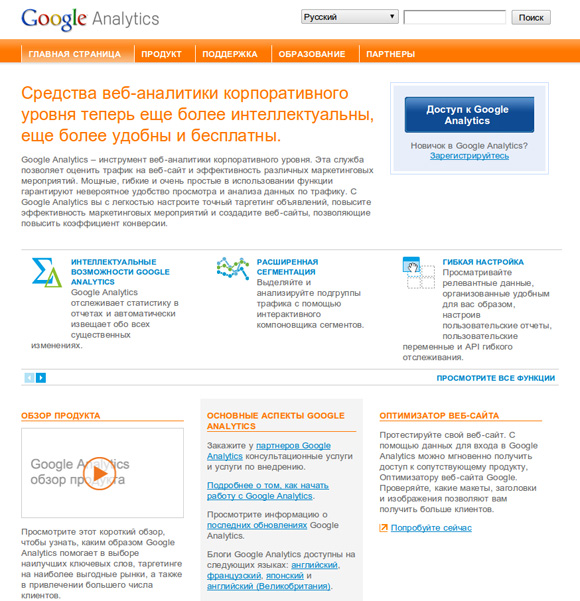
После того как статистика активирована, добавьте аккаунт (нажав "добавить новый аккаунт"). Далее заполните все предложенные формы, и получите код:
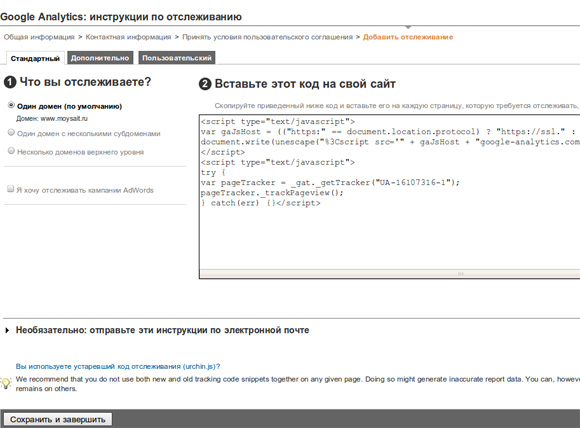
Скопируйте его, зайдите в административную панель блога - "Дизайн">"Изменить HTML". Вставьте код как указано перед тегом . После того как наличие кода будет проверено, GA начнет собирать статистику.
Как установить счетчик Li.ру
Установить статистику/счетчик Ли.ру ничуть не сложнее. Вначале нужно зарегистрироваться:
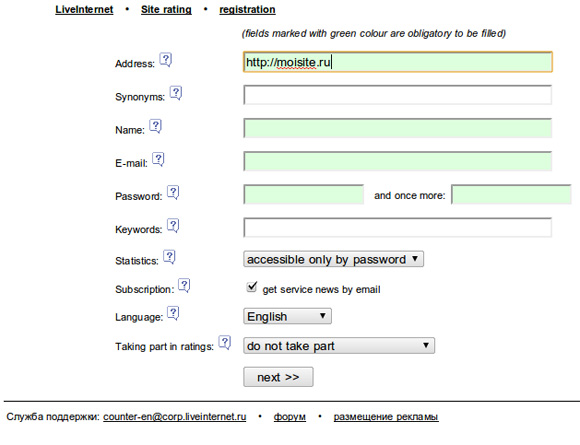
На стадии регистрации следует обратить внимание на 2 детали:
- Ли.ру это еще и рейтинг, поэтому правильно укажите тематику вашего сайта;
- Статистику сайта можно сделать публичной (открытой) или закрытой - доступной только вам по паролю.
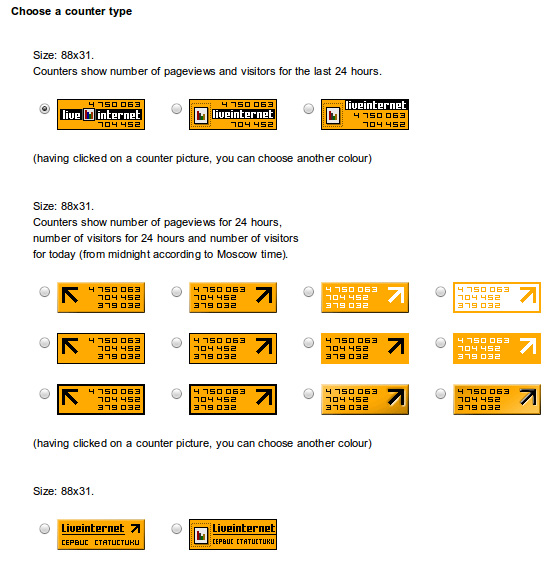
... и получите код.
На сей раз установите его в качестве HTML/JavaScript виджета там где считаете нужным в шаблоне вашего блога.
Что касается места расположения, здесь позволю себе небольшой совет - чем выше располагается кнопка (виджет с кнопкой), тем достовернее статистика. Так считается потому что если она располагается в самом низу, в том случае если посетитель зайдет на сайт и быстро его закроет, кнопка может не успеть сработать (сайт загружается сверху, если он "тяжелый" кнопка может не успеть загрузиться к тому времени как посетитель уйдет). Но, этот совет не стоит восприниматься буквально, повыше можно располагать только "невидимую" кнопку, для обычной в любом случае самое логичное для кнопки место - поближе к низу. От этого вы ничуть не проиграете. Желаю чтобы ваша статистика вас радовала!
Отдельно о GA:
Тема статистики блога на страницах данного проекта затрагивалась уже неоднократно. Не так давно было написано о встроенной статистике (включая виджет-счетчик) которая появилась у Blogger. При всех своих достоинствах данную статистику сложно назвать детальной и подробной, она скорее носит "обзорный" характер. Да, с ее помощью вы можете узнать примерное представление о трафике, посещаемости, но не более того. Поэтому продвинутые пользователи как и прежде продолжили использовать мощную аналитику от стороннего «производителя» (вроде Google Analytics, Ли.ру или Яндекс.Метрика). Собственно в заметке про статистику блога на Blogspot я также успел о некоторых из них рассказать.
Вообще думаю, что полноценная «сторонняя» система статистики заслуживает больше внимания - у нее больше потенциал, возможности, функции. Вероятно, разработчики понимая это, решили для всех пользователей Blogger облегчить процесс интеграции (что немаловажно для новичков) блога со статистикой Google Analytics.
Теперь, если у вас уже имеется аккаунт Google Analytics, вам достаточно зайти в настройки Blogger → Другое (Settings → Other) и указать в поле Google Analytics ваш ID:

Если вы не знаете где найти ваш ID, вот небольшая инструкция:
1) Зайдите в GA. Если у вас уже отслеживаются там какие-то сайты, нажмите в профиле одно из сайтов «Изменить»:

На открывшейся странице скопируйте ID.

2) Если у вас не добавлено не единого сайта, добавьте первый (ваш блог), в процессе ваш ID (Web Property ID) будет показан вам неоднократно.
P.S. Кстати, если у вас используется нестандартный шаблон, вам стоит проверить присутствует ли в коде следующая секция:
<b:include name='google-analytics' data='blog'/>
Если нет, добавьте ее в любое место до закрывающего тега </body>. Потому, что иначе ничего работать не будет. В целом, как видите, добавление статистки Google Analytics реализовано максимально просто, каждый пользователь даже с минимальным опытом работы в Blogger сможет это сделать.
Спасибо добрым людям
Подписаться на:
Комментарии (Atom)



